Kā iespējot Windows 11 un Windows 10 komponentus
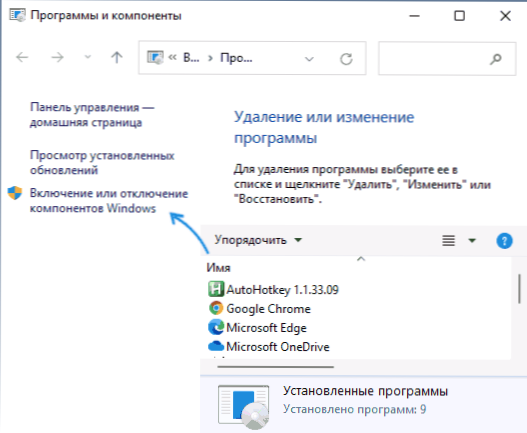
- 3723
- 252
- Charles Emard
Ne visi sistēmas komponenti un pat ne visas standarta programmas ir iekļautas Windows jaunākajās versijās pēc noklusējuma: dažām no tām instalēšana ir nepieciešama lietotājs. Tas var būt "bezvadu displejs", smilšu kaste, Hyper-V virtuālās mašīnas, .Net Framework vai telnet, Windows apakšsistēma Linux un dažos gadījumos pat tādas programmas kā “Notepad”, kas tagad attiecas arī uz izvēles komponentiem.
Šajā instrukcijās iesācējiem par to, kā instalēt papildu, nevis instalēt pēc noklusējuma, Windows 11 un Windows 10 komponentus - tagad tas tiek veikts divos sistēmas vienībās vienlaikus.
- Komponentu uzstādīšana vadības panelī
- Papildu komponenti parametros
- Komandrindas instalēšana
- Video instrukcija
Komponentu uzstādīšana vadības panelī
Windows 11 un Windows 10 jaunākajās versijās papildu komponentu uzstādīšana ir iespējama divās vietās vienlaikus: caur vadības paneli un parametriem. Tajā pašā laikā komponenti šajās divās vietās dublē viens otru. Vispirms par komponentu uzstādīšanu "vadības panelī".
- Dodieties uz vadības paneli (jūs varat izmantot meklēšanu uzdevumjoslā) un atveriet vienumu "programmas un komponenti". Otrais veids, kā iekļūt labajā logā - nospiediet taustiņus Uzvarēt+r Uz tastatūras ievadiet Lietotne.CPL Un nospiediet Enter.
- Logā, kas atveras kreisajā pusē, noklikšķiniet uz "Ieslēgt vai atvienot Windows komponentus".
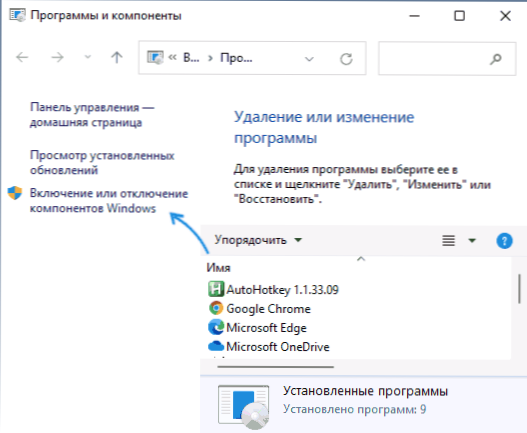
- Atzīmējiet komponentus, kas jāinstalē, un noklikšķiniet uz "Labi".

- Pagaidiet instalācijas pabeigšanu, un, kad jums tiek lūgts pārstartēt datoru, veiciet pārlādēšanu.
Par to tiks pabeigta nepieciešamo komponentu uzstādīšana, un tām ir jāstrādā pareizi.
Ja ir nepieciešams noņemt komponentus, kas izveidoti ar aprakstīto metodi, dodieties uz to pašu logu, noņemiet atzīmi no atbilstošā komponenta un noklikšķiniet uz Labi: dzēšana tiks noņemta dažiem punktiem - ar nepieciešamību pēc nākamās restartēšanas.
Kā instalēt papildu komponentus parametros
Otrā vieta, kur papildu komponenti ir instalēti Windows jaunākajās versijās - "parametri". Kā minēts iepriekš, elementu instalēšanai pieejamo elementu sarakstā ir atšķirīgs no "vadības paneļa".
Papildu komponentu uzstādīšana Windows 11 lietojumprogrammu parametros
Windows 11, lai instalētu papildu komponentus, izmantojot parametrus, rīkojieties šādas darbības:
- Atveriet parametrus (varat nospiest taustiņus Uzvarēt+i) un dodieties uz sadaļu "lietojumprogrammas".
- Atveriet vienumu "Papildu komponenti".

- Sadaļā "Papildu komponenta pievienošana" Noklikšķiniet uz "skata funkcijas".
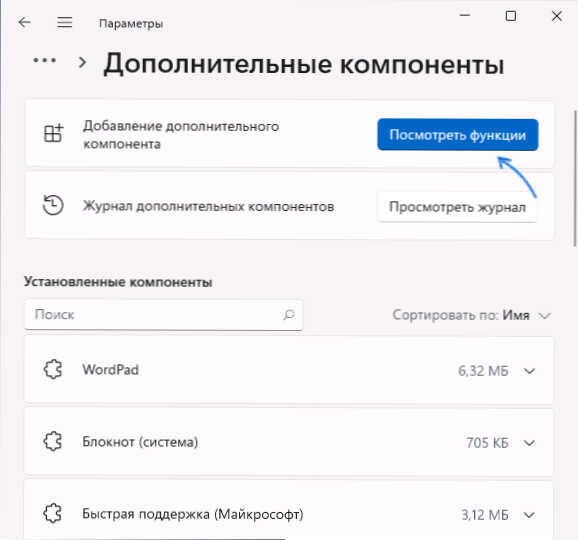
- Atzīmējiet papildu komponentus, kas jāinstalē, un noklikšķiniet uz "Nākamais".
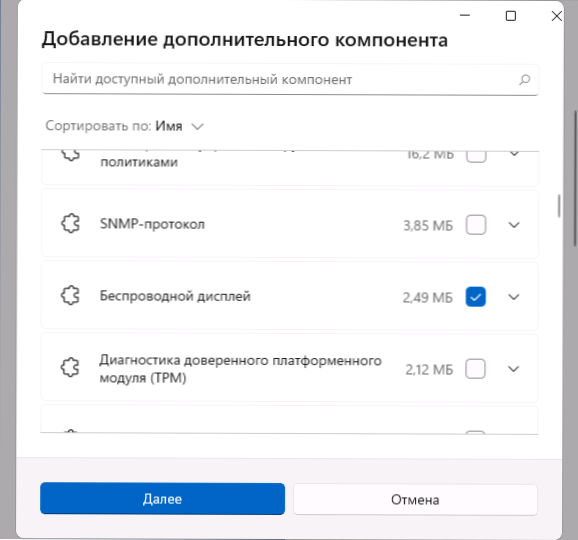
- Noklikšķiniet uz pogas "Instalēt" un gaidiet, līdz instalēšana aizpilda instalēšanu.
Izvēles komponenti Windows 10 parametros
Windows 10, visas darbības ir ļoti līdzīgas, ceļā uz vēlamajām parametru sadaļām ir tikai nelielas atšķirības:
- Atveriet parametrus un dodieties uz sadaļu "lietojumprogrammas".
- Rindkopā "lietojumprogrammas un iespējas" noklikšķiniet uz saites "Papildu komponenti".
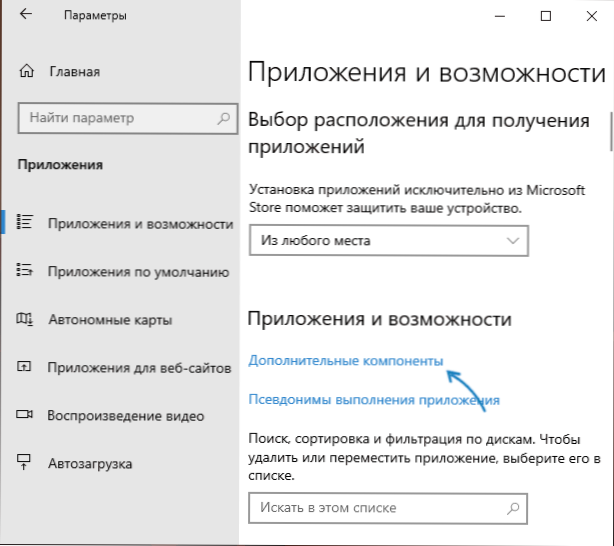
- Nākamā loga augšdaļā noklikšķiniet uz "Pievienot komponentu".
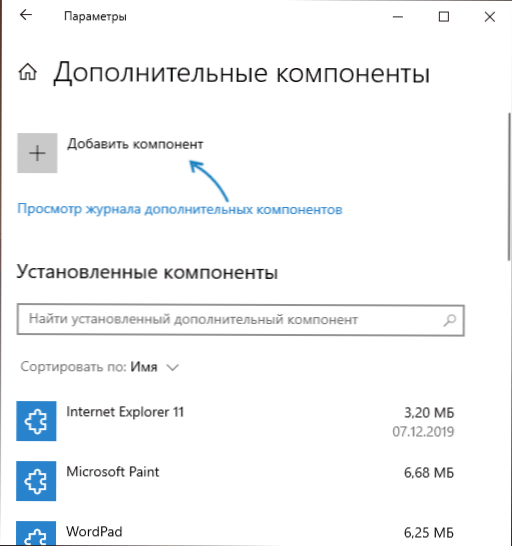
- Atzīmējiet papildu komponentus, kas jāinstalē, un palaiž instalēšanu ar pogu izvēles loga apakšā.

Komponentu instalēšana komandrindā
Pastāv iespēja instalēt papildu komponentus, izmantojot komandrindas un DEMM komandas.Exe. Iegūstiet Windows versijā pieejamo komponentu sarakstu, un to statuss var būt komanda DEMM /ONLINE /GET-FOURES
Sekojošā instalācija tiek veikta komandrindā, kas darbojas administratora vārdā ar komandu:
DEMM /ONLINE /Iespējot-Feature /FeaturEname: Name_function /All
Jūs varat lasīt vairāk par papildu komponentu pārvaldību, izmantojot DEM, oficiālajā sertifikātā Microsoft vietnē.
Video
- « Kā izveidot Mac OS loga ekrānuzņēmumu bez ēnas
- Nereāls motors iziet no tā, ka tiek pazaudēta D3D ierīce - kā novērst kļūdu »

